如何为Windows10应用程序打开深色主题模式
大家一定注意到,Windows 10中大多数应用程序的界面默认都是白色或浅灰色的,这很容易造成眼睛疲劳,尤其是在夜间或光线较差的情况下使用机器。
实际上,正版Windows 10带有深色主题(有时也称为夜间模式),其中许多应用程序界面都是黑色的。默认情况下,深色主题是隐藏和禁用的。如果您想在 Windows 10 中打开或启用深色主题,现在这篇文章将向您展示如何执行此操作。
第 1 部分:如何在 Windows 10 周年更新中打开深色主题
微软在 Windows 10 周年更新中添加了许多新功能。您只需在“设置”中切换即可打开应用程序的深色主题模式。
打开“设置”应用程序,然后转到“个性化” > “颜色”。然后选择“选择您的应用程序模式”下的深色单选按钮。
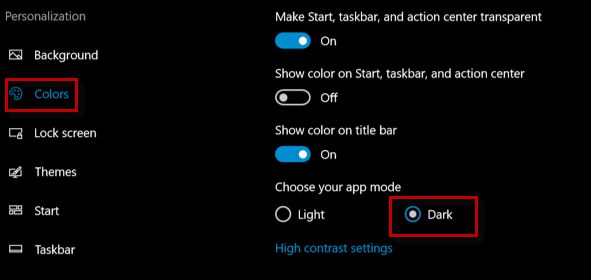
第 2 部分:如何在以前的 Windows 10 中启用深色主题
在Windows 10周年更新之前,您需要对注册表进行一些更改才能打开深色主题模式。
注意:编辑注册表时不能太小心。如果错误地更改或删除某些注册表值,可能会出现系统或软件错误。因此,建议您在开始编辑注册表之前备份 Windows 10 注册表或为 Windows 10 创建系统还原点。
步骤1:在开始菜单的搜索框中输入regedit ,然后在搜索结果中单击regedit以打开Windows 10中的注册表编辑器。
步骤 2:在注册表编辑器中,展开HKEY_CURRENT_USER\SOFTWARE\Microsoft\Windows\CurrentVersion\Themes\Personalize。右键单击右侧窗格的任何空白区域,指向新建并选择DWORD(32 位)值以创建新的 32 位 DWORD 值。
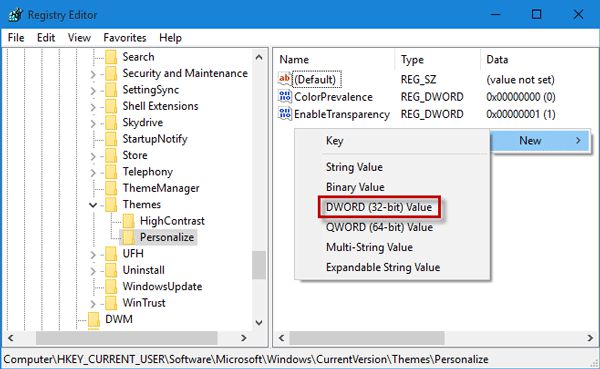
步骤 3:将新值命名为AppsUseLightTheme,并确保其值数据为“ 0 ”。
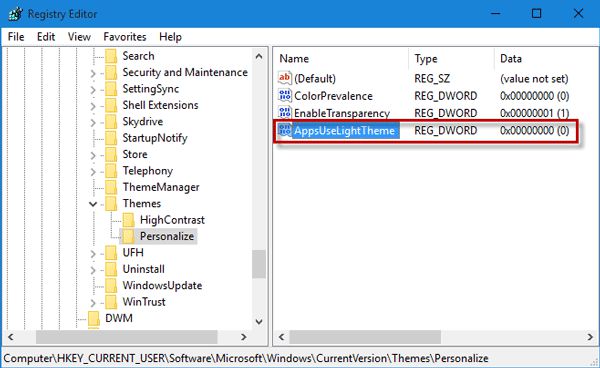
步骤 4:关闭注册表编辑器并重新启动 Windows 10 以使更改生效。返回 Windows 10 后,深色主题将打开。您可以在许多应用程序中看到深色模式,例如“设置”、“计算器”和“商店”。
如果要关闭深色主题模式,只需删除AppsUseLightTheme值或将其数据从“ 0 ”更改为“ 1 ”即可。
以上是 如何为Windows10应用程序打开深色主题模式 的全部内容, 来源链接: www.tmjl8.com/smart/436023.html









